Avere un sensore giroscopico sullo Steam Deck migliora notevolmente l'esperienza di gioco per gli utenti. Integrando questa tecnologia in Steam Deck, gli utenti sarebbero in grado di controllare i propri giochi utilizzando input basati sul movimento, oltre ai tradizionali input di joystick e pulsanti. Ciò significa che gli utenti possono inclinare o ruotare Steam Deck per controllare i movimenti di gioco o le angolazioni della telecamera, il che creerebbe un'esperienza di gioco più coinvolgente e intuitiva.
Inoltre, i controlli del giroscopio sono più precisi dei controlli del joystick, il che può fare una grande differenza nei giochi in cui la precisione è fondamentale. Ad esempio, gli sparatutto in prima persona o i giochi di corse trarrebbero grande vantaggio dai controlli giroscopici, poiché richiedono mira e sterzata precise. L'uso dei controlli giroscopici ridurrebbe anche lo sforzo sulle levette, che può essere una preoccupazione nel tempo per i giocatori pesanti.
Disattiva Gyro su Steam Deck per giochi specifici
Inoltre, i controlli giroscopici sono una caratteristica che sta diventando sempre più standard nei giochi. Molte console e controller moderni hanno sensori giroscopici ed è diventato un modo popolare per giocare su dispositivi mobili. Pertanto, includendo questa tecnologia su Steam Deck, garantirebbe che il dispositivo sia competitivo e aggiornato con le attuali tendenze di gioco.
Tuttavia, potresti scoprire che avere il giroscopio abilitato sul tuo Steam Deck sta effettivamente interferendo con il gioco a cui stai giocando. Per fortuna, è possibile disattivare il giroscopio su Steam Deck per giochi specifici. Ecco come puoi farlo:
- premi il Vapore pulsante sul tuo Steam Deck.
- Evidenziare e selezionare Biblioteca.

- Individua il gioco per il quale desideri disattivare Gyro.
- Apri l'elenco dei giochi.
- Evidenziare e fare clic su Controllore pulsante sul lato destro.
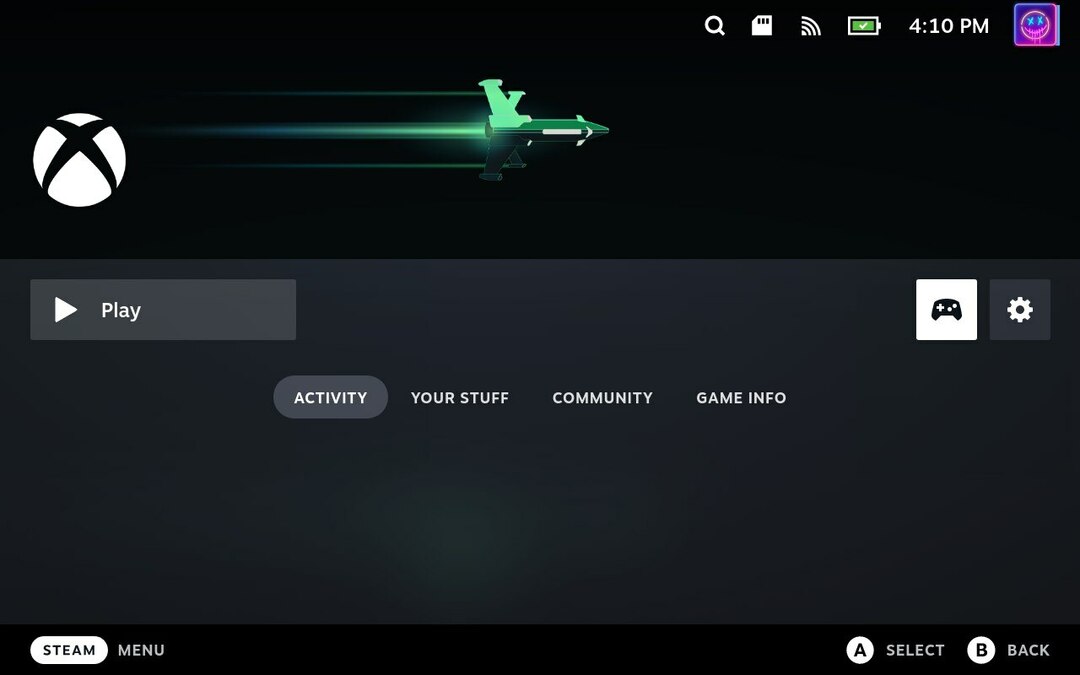
- Individua il Comportamento giroscopico opzione sotto il Impostazioni rapide sezione.
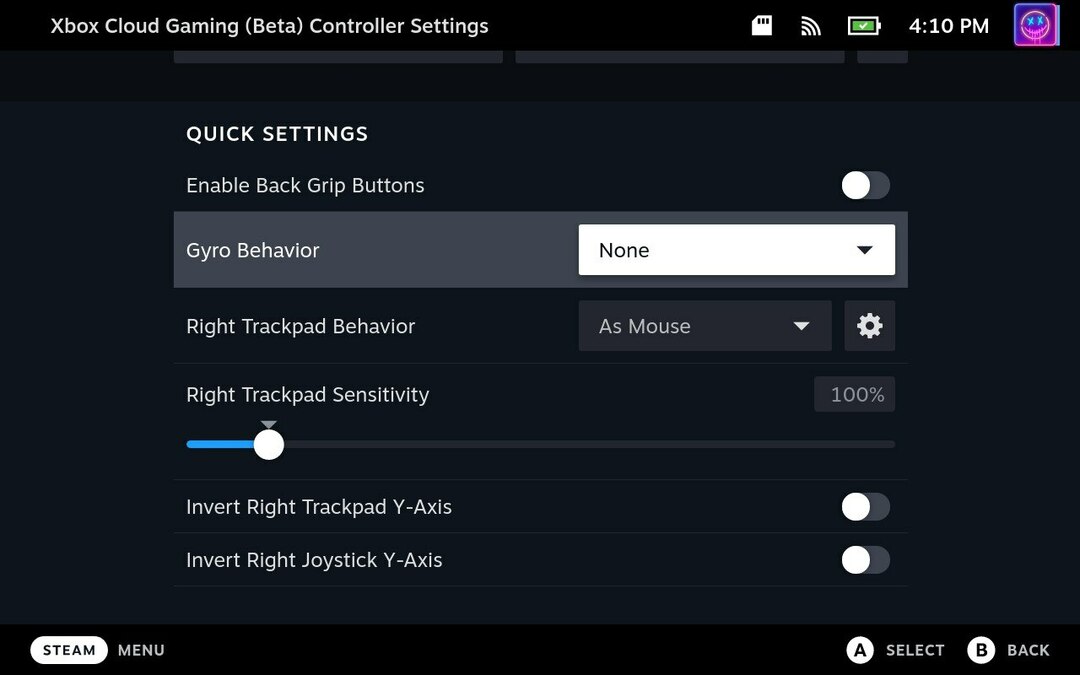
- Fai clic sul menu a discesa.
- Selezionare Nessuno.
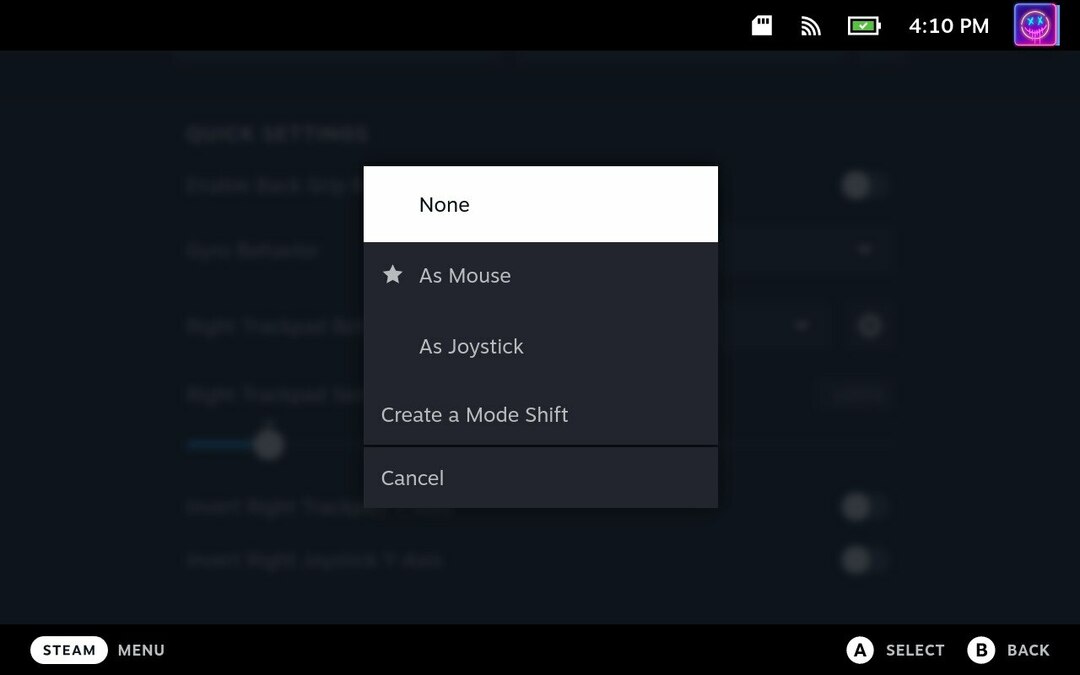
- premi il B pulsante per salvare le modifiche e tornare indietro.
Una volta che le impostazioni sono state modificate e salvate, potrai tornare al gioco e divertirti nel modo che preferisci. E ovviamente, se mai dovessi cambiare idea, puoi sempre tornare indietro e riaccendere il giroscopio.
Puoi disattivare il giroscopio per tutti i giochi Steam?
A questo punto, Steam Deck è disponibile da più di un anno e abbiamo assistito a parecchie modifiche e miglioramenti apportati al software. Ciò include l'introduzione di più funzionalità e opzioni nell'interfaccia SteamOS, oltre al miglioramento della modalità desktop per coloro che vogliono godersi un po' di "Linux kick".
Detto questo, c'è stato un tempo in cui Steam ti ha permesso di disattivare il giroscopio su Steam Deck per tutti i giochi. Sfortunatamente, non è più così, poiché puoi disattivare il giroscopio solo in base al gioco. Si spera che in futuro vedremo l'ambientazione universale tornare su Steam Deck e SteamOS.